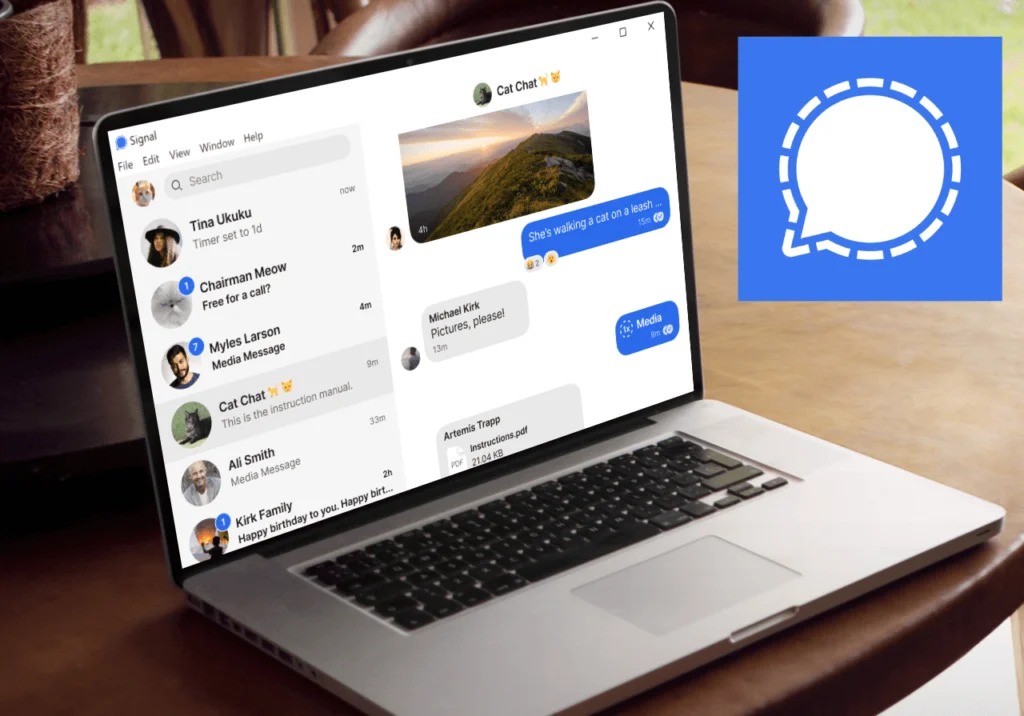477
Descubra cómo puede usar Signal de forma eficaz en su PC. Esta guía le mostrará cómo instalar, configurar y sacar el máximo partido a la aplicación de mensajería segura.
Instalar Signal en el PC: por qué es una buena idea
La comunicación a través de canales seguros es cada vez más importante, y Signal se ha consolidado como una de las mejores opciones. La versión de escritorio está disponible para Windows, macOS y Linux. Esto le permite ser independiente del sistema operativo y utilizar Signal en casi cualquier ordenador.
- Con la versión para PC de Signal, puede cambiar fácilmente entre dispositivos móviles y de escritorio sin perder la comunicación. Después de instalarla y vincularla con su smartphone, los nuevos mensajes y contactos se sincronizan entre el PC y el móvil. De este modo, puede trabajar sin problemas en ambos dispositivos y no depende de la pequeña pantalla de su smartphone.
- El uso de Signal en el PC permite escribir con mayor comodidad y acceder más fácilmente a los archivos adjuntos y archivos en comparación con un smartphone. Redacta mensajes más largos y adjunta documentos o imágenes de forma mucho más cómoda con un teclado real. Esto supone una gran ventaja para comunicaciones extensas o en el entorno laboral.
- Signal en el PC puede gestionar varias conversaciones y admite chats grupales, lo que lo convierte en la solución ideal para fines profesionales y privados. Quienes trabajan mucho con el ordenador ahorran tiempo, ya que no tienen que cambiar constantemente entre el PC y el smartphone. Las notificaciones y los chats se pueden gestionar directamente en el escritorio.
- Signal es conocida por su potente cifrado de extremo a extremo y su uso eficiente de los datos. La aplicación de escritorio ofrece el mismo alto nivel de protección para tus comunicaciones que la versión móvil. Además, los mensajes se pueden eliminar automáticamente después de un tiempo determinado, lo que proporciona una mayor privacidad.
- Funciones como «Nota para mí» facilitan el envío rápido de contenido del PC al móvil o viceversa.
- Para utilizar Signal en el PC, necesitas la aplicación Signal en el smartphone. La conexión se realiza fácilmente mediante un código QR y puedes empezar a utilizarla de inmediato.
Instalar Signal en mi PC: así se hace
Para utilizar Signal en su PC, debe descargar e instalar la aplicación. Este es el primer paso hacia una comunicación más segura.
- Requisitos: necesita un smartphone con Signal instalado (Android o iOS). Su PC debe funcionar con Windows, macOS o Linux.
- Descargar Signal Desktop: abra su navegador web y vaya al sitio web oficial de Signal: https://signal.org/download/. Seleccione la versión adecuada para su sistema operativo (Windows, macOS o Linux). Haga clic en «Descargar» y guarde el archivo de instalación en su PC.
- Instalar Signal Desktop: Abra el archivo descargado (por ejemplo, «SignalSetup.exe» para Windows). Siga las instrucciones de instalación que aparecen en pantalla. Una vez completada la instalación, Signal Desktop se iniciará automáticamente.
- Emparejar Signal Desktop con su smartphone: Tras iniciarse, Signal Desktop mostrará un código QR. Abra la aplicación Signal en su smartphone. Vaya a Ajustes ☻ «Dispositivos vinculados» ☻ «Vincular nuevo dispositivo». Escanee el código QR de la pantalla de su PC con su smartphone. Confirme la vinculación en su smartphone.
- Usar Signal Desktop: Una vez completada la vinculación, Signal sincronizará tus chats (sin el historial de mensajes) y podrás enviar y recibir mensajes inmediatamente en tu PC.
- Consejo: Tus mensajes seguirán estando cifrados de extremo a extremo y serán tan seguros en el escritorio como en el smartphone.
Errores que pueden producirse durante la instalación
Al instalar Signal en el PC pueden producirse varios errores. A continuación se indican los problemas más frecuentes y cómo solucionarlos:
- No se puede ejecutar el archivo de instalación: comprueba que has descargado la versión actual de Signal Desktop desde el sitio web oficial. Asegúrate de que tu sistema operativo (Windows, macOS, Linux) es compatible. Ejecuta el archivo de instalación como administrador (clic derecho → «Ejecutar como administrador»).
- Mensaje de error: «Error en la instalación»: comprueba que hay suficiente espacio libre en el disco duro. Desactiva temporalmente el software antivirus o de seguridad, ya que puede bloquear la instalación. Reinicia el ordenador e intenta la instalación de nuevo.
- Signal no se inicia después de la instalación: Asegúrese de que todas las actualizaciones del sistema estén instaladas. Compruebe que su PC cumple los requisitos mínimos (por ejemplo, versión de Windows, RAM). Ejecute el programa en modo de compatibilidad (clic derecho → «Propiedades» → «Compatibilidad»).
- Problemas al emparejar con el smartphone: asegúrese de que su smartphone y su PC están conectados a Internet. Si no se reconoce el código QR, reinicie tanto la aplicación Signal en el smartphone como Signal Desktop e inténtelo de nuevo.
- Error debido a archivos del sistema o del registro dañados: utilice el solucionador de problemas de Windows para instalaciones de programas para corregir automáticamente las entradas del registro dañadas o los problemas de instalación. Si es necesario, realice una limpieza del disco y elimine los archivos temporales.
- Consejos generales para solucionar problemas: Vuelva a descargar el archivo de instalación si está dañado. Cierre todos los demás programas durante la instalación. Realice un «reinicio limpio» para descartar interferencias de programas en segundo plano.
- Si ninguno de estos pasos soluciona el problema, le recomendamos que se ponga en contacto con el servicio de asistencia oficial de Signal o que utilice el solucionador de problemas de Windows para problemas de instalación.